
প্রযুক্তিটি যেমন বিকশিত হয়েছে, বৈদ্যুতিন ডিভাইসের ব্যবহার যথেষ্ট হ্রাস পাচ্ছে, মূলত প্রসেসরগুলি আমাদের সরবরাহ করে এমন আরও ভাল শক্তির কারণে, এবং এটি ব্যাটারির জীবনেও প্রভাব ফেলেছিল, উভয় ল্যাপটপ এবং মোবাইল ডিভাইস থেকে.
ডেস্কটপ কম্পিউটারগুলিও এই অর্থে প্রভাবিত হয়েছে, যদি আমরা গেমিং কম্পিউটারগুলি বিবেচনা না করি, যার ব্যবহার অফিসের কাজগুলির উদ্দেশ্যে করা একের চেয়ে অনেক বেশি, ইন্টারনেট সার্ফিং, সামাজিক নেটওয়ার্কগুলি দেখা, ইমেল প্রেরণ করা ... আমরা সাধারণত আমাদের ছেড়ে চলে গেলে কম্পিউটারে রাতারাতি বা সারা দিন সময়ে চলমান কিছু কাজ শেষ না হওয়া পর্যন্ত যেমন ইন্টারনেটে সামগ্রী ডাউনলোড করা বা আপলোড করা, ভিডিও এনকোড করা, একটি অ্যাপ্লিকেশন ইনস্টল করা ... আমরা পারি উইন্ডোজ বা ম্যাকের স্বয়ংক্রিয় শাটডাউন শিডিউল করুন, যাতে কোনও প্রকার সমর্থন ছাড়াই আপনি বিদ্যুৎ গ্রহণ বন্ধ করেন।
যদি আমরা মূলত টরেন্ট অ্যাপ্লিকেশনগুলির মাধ্যমে যেকোন ধরণের সামগ্রী ডাউনলোড করার জন্য উইন্ডোজ বা ম্যাক হয় আমাদের কম্পিউটার ব্যবহার করি তবে বেশিরভাগই যদিও সমস্ত না, আমরা তারা সাধারণত কম্পিউটার বন্ধ করতে সক্ষম হওয়ার সম্ভাবনা সরবরাহ করে একটি নির্দিষ্ট সময়ে বা ডাউনলোডের কাজ শেষ হয়ে গেলে। তবে দুর্ভাগ্যক্রমে, এগুলির সমস্তই আমাদের কাছে এটি সরবরাহ করে না, সুতরাং আমরা তৃতীয় পক্ষের অ্যাপ্লিকেশনগুলি অবলম্বন করতে বা স্বয়ংক্রিয়ভাবে শাটডাউন প্রোগ্রামে সক্ষম হতে সিস্টেম সেটিংসে নেভিগেট করতে বাধ্য হই।
ভিডিও সম্পাদকরা সাধারণত আমাদের এনকোডিংয়ের কাজ শেষ হয়ে গেলে কম্পিউটারটি বন্ধ করার সম্ভাবনাও সরবরাহ করে, আমরা ঘুমের সময় সাধারণত রাতে যে কাজগুলি করি এবং আমরা জানি যে আমাদের কয়েক ঘন্টা কম্পিউটারের প্রয়োজন হবে না। ডাউনলোড অ্যাপ্লিকেশনগুলির মতো, এগুলি আবারও এই বিকল্পটি সংহত করে না আমরা সিস্টেম বা তৃতীয় পক্ষের অ্যাপ্লিকেশনগুলি অবলম্বন করতে বাধ্য হই.
উইন্ডোতে স্বয়ংক্রিয় শাটডাউন শিডিয়ুল করুন

পদ্ধতি 1 - চালান
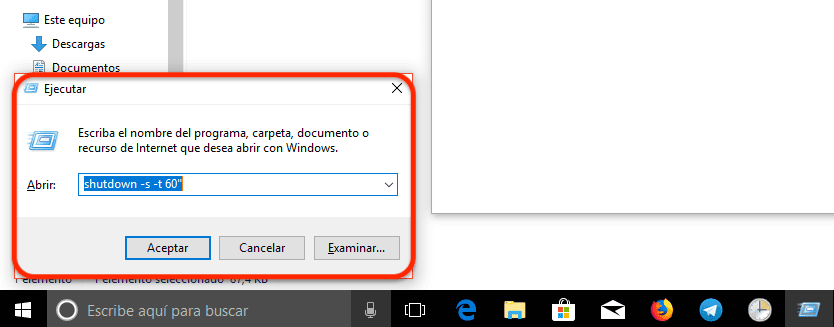
- সিস্টেমটি আমাদের সরবরাহ করে এমন বিকল্পের মাধ্যমে। আমরা কর্টানার অনুসন্ধান বাক্সে গিয়ে টাইপ করি চালান.
- পরবর্তী আমরা লিখি: শাটডাউন-সেকেন্ড সেকেন্ড »। এই বিকল্পটি সিস্টেমটি বন্ধ করতে আমাদের বিলম্বিত করবে যা আমরা প্রতিষ্ঠা করেছি যে সেকেন্ড পরে গেছে। আমরা পরিচয় করিয়ে দিলে শাটডাউন -s -t 60 ″ কম্পিউটার 60 সেকেন্ডের পরে স্বয়ংক্রিয়ভাবে বন্ধ হয়ে যাবে।
পদ্ধতি 2 - কমান্ড লাইন সহ
- একটি আজীবন কমান্ড লাইনের মাধ্যমে। এটি করতে, আমাদের কেবল কর্টানার অনুসন্ধান বাক্সে যেতে হবে, টাইপ করুন সিএমডি এবং এন্টার টিপুন।
- কমান্ড লাইনে আমরা লিখি শাটডাউন-সেকেন্ড সেকেন্ড », আমি পদ্ধতি 1 এ নির্দেশ করেছিলাম একই পদ্ধতি অনুসরণ করে।
পদ্ধতি 3 - পাওয়ারশেল সহ
উইন্ডোজ পাওয়ারশেলের সাহায্যে আমরা পদ্ধতি 1 এবং 2 এর মতো একই কমান্ডটিও ব্যবহার করতে পারি, সুতরাং আমাদের কেবল লাইনে প্রবেশ করতে হবে শাটডাউন-সেকেন্ড সেকেন্ড » এবং এর পরে সেকেন্ডে সময় নির্ধারণ করুন কম্পিউটার পুরো অর্থ প্রদান করা হবে।
পদ্ধতি 4 - একটি কার্য নির্ধারণ করুন
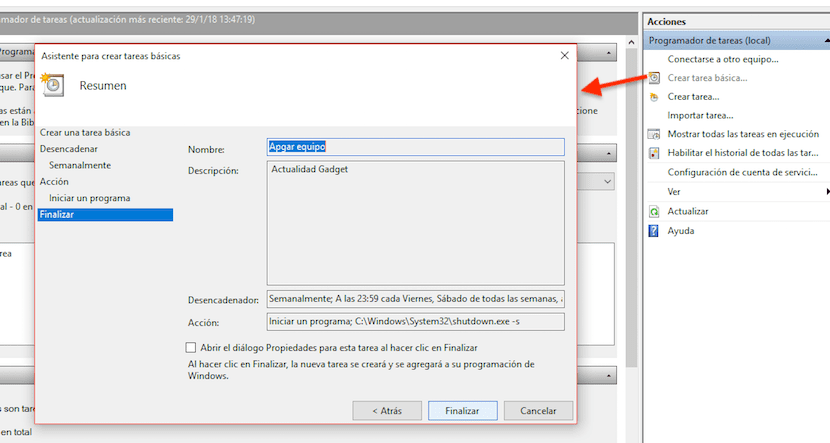
যদি এই বিকল্পগুলির মধ্যে কোনওটিই বৈধ না হয়, কারণ আমাদের যা প্রয়োজন তা হল একটি অ্যাপ্লিকেশন বা কোনও টাস্কএবং দিন পুনরাবৃত্তি যা আমাদের দরকার, উদাহরণস্বরূপ সোমবার থেকে শুক্রবার পর্যন্ত, উইন্ডোজ আমাদের সেরা অফার দেয় টাস্ক শিডিয়ুলার। নীচে আমরা আপনাকে দেখাব যে কীভাবে আমাদের কম্পিউটারটি স্বয়ংক্রিয়ভাবে বন্ধ করতে কনফিগার করা যায়।
- প্রথমে আমরা কর্টানার অনুসন্ধান বাক্সে গিয়ে টাইপ করি কাজের সূচি.
- তারপরে আমরা যাই Acciones, স্ক্রিনের ডান অংশ, এবং ক্লিক করুন বেসিক টাস্ক তৈরি করুন যাতে উইজার্ডটি আমাদের অনুসরণ করতে সমস্ত পদক্ষেপগুলি দেখায়।
- এরপরে, আমরা যে দিনগুলিতে চাই সেগুলি স্থাপন করি যে কাজ পুনরাবৃত্তি হয় এবং ঠিক আছে ক্লিক করুন।
- আমরা আমাদের কম্পিউটারটি বন্ধ করতে যে অ্যাপ্লিকেশনটি চালাতে চাই সেটিকে শাটডো.এক্সএ এবং বলা হয় এটি সি: \ উইন্ডোজ \ সিস্টেম 32 ডিরেক্টরিতে অবস্থিত
- যুক্তি যুক্ত করতে আমরা লিখি-গুলি (ফাংশন যা সরঞ্জামগুলি বন্ধ করে দেবে) এবং একটি দেখতে ফিনিশ-এ ক্লিক করুন আমরা সেট করা সেটিংস পূর্বরূপ আমরা কর্মসূচী যে ক্রিয়া।
এএমপি উইনএফএফের সাথে উইন্ডোজ অটোমেটিক শাটডাউন শিডিউল করুন

যদি আমরা তৃতীয় পক্ষের অ্যাপ্লিকেশনগুলি ব্যবহার করার সিদ্ধান্ত নিই, এএমপি উইনোফএফ অ্যাপ্লিকেশন আমাদের উইন্ডোজ পরিচালিত কম্পিউটারের স্বয়ংক্রিয় সুইচ-অফ এবং স্যুইচ-অন প্রোগ্রামিং করার সময় এটিই আমাদের সবচেয়ে বিকল্প দেয় options এটি কেবল আমাদের আপনার শাটডাউনটি শিডিয়ুল করার অনুমতি দেয় না, তাও এটি আমাদের কম্পিউটারটি স্থগিত করতে, সেশনটি বন্ধ করতে, কম্পিউটারকে হাইবারনেট করতে, পুনরায় চালু করতে, সেশনটি লক করার অনুমতি দেয় ...
এটি আমাদের সরঞ্জামগুলি প্রোগ্রাম করারও অনুমতি দেয় যাতে ইন্টারনেটে যখন ট্রান্সমিশন হয় (টরেন্ট-টাইপ ফাইল অ্যাপ্লিকেশনগুলির জন্য আদর্শ), সামগ্রী আপলোড করা বা ডাউনলোড করা যাই হোক না কেন, কোনও নির্দিষ্ট চিত্র অতিক্রম না করে, সরঞ্জাম বন্ধ বা পূর্ববর্তী অনুচ্ছেদে উল্লিখিত অন্যান্য কিছু কাজ সম্পাদন করুন। আমরা শাটডাউনটিও সেট করতে পারি, যখন সিপিইউ ব্যবহার নির্দিষ্ট শতাংশের নিচে থাকে (ভিডিও সংক্ষেপণ ওভারহেডের জন্য আদর্শ)।
ম্যাকের উপর স্বয়ংক্রিয় বন্ধের সময়সূচী
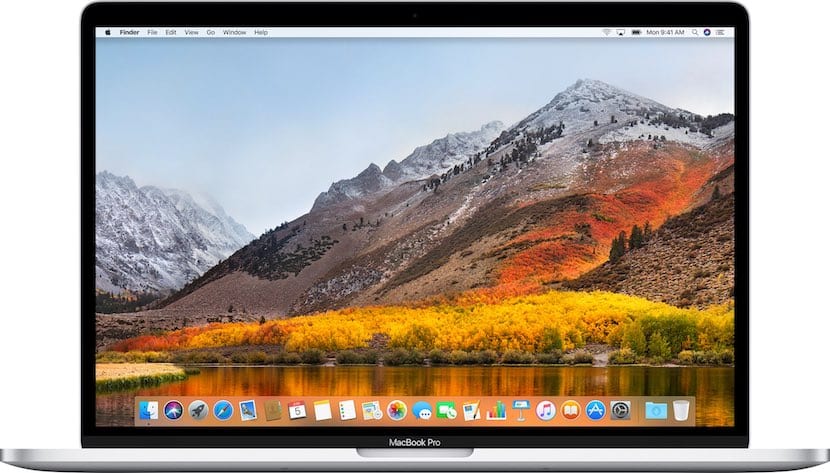
অ্যাপল কম্পিউটারগুলির অপারেটিং সিস্টেমটি সর্বদা আমাদের প্রচুর সংখ্যক বিকল্পের অফার করে বৈশিষ্ট্যযুক্ত হয়েছে, বিকল্পগুলি যার সাহায্যে আমরা আমাদের ম্যাকের তৃতীয় পক্ষের অ্যাপ্লিকেশনগুলির আশ্রয় না করে ব্যবহারিকভাবে সমস্ত কিছু করতে পারি, যদিও কিছু ক্ষেত্রে এটি সেরা বিকল্প।
নেটিভ ম্যাকে অটো বন্ধ
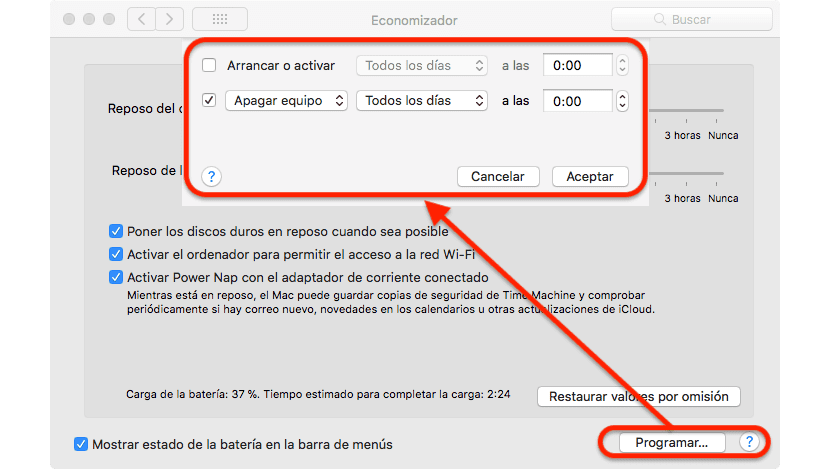
- সবার আগে আমরা সম্বোধন করি সিস্টেমের পছন্দসমূহউপরের বাম কোণে অবস্থিত অ্যাপল মেনুর মাধ্যমে এবং এই বিকল্পটি নির্বাচন করে।
- তারপরে আমরা মাথা উঁচু করে নিই অর্থনীতিবিদ.
- এই বিভাগে আমরা প্রতিষ্ঠিত করতে পারি যে আমরা যখন ব্যাটারি ব্যবহার করি বা যখন আমরা এটি বিদ্যুতের সাথে সংযুক্ত করি তখন আমাদের সরঞ্জামগুলি কীভাবে কাজ করতে চাই। তবে আমাদের কী আগ্রহ তা বিভাগে রয়েছে কার্যক্রম, নীচের ডান কোণে অবস্থিত।
- প্রোগ্রামে আমরা যে বিকল্পগুলি খুঁজে পাই তার মধ্যে আমরা আমাদের ম্যাকটি কনফিগার করতে পারি একটি নির্দিষ্ট চালু সপ্তাহের দিন, সাপ্তাহিক ছুটির দিন বা প্রতিটি দিন। আমরা প্রবেশ করতে কম্পিউটার সেট করতে পারেন ঘুমান, পুনঃসূচনা করুন বা সম্পূর্ণ বন্ধ সপ্তাহের দিনগুলি, সাপ্তাহিক ছুটির দিনগুলি বা প্রতিষ্ঠিত সময়ে প্রতি দিন। আমাদের কম্পিউটারটি বন্ধ করতে ও ঠিক আছে ক্লিক করার জন্য আমাদের কেবলমাত্র দিন এবং সময় নির্বাচন করতে হবে।
অ্যাম্ফিটামিন সহ ম্যাকের স্বয়ংক্রিয়ভাবে শাটডাউন
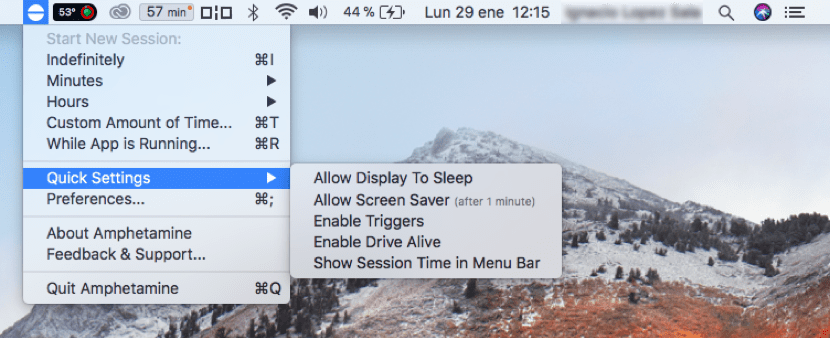
তবে আমাদের ম্যাক বন্ধ করার সময় নির্ধারণের বাইরে যদি আমরা আমাদের নিষ্পত্তি করতে আরও অনেকগুলি বিকল্প পেতে চাই, তবে আমরা অ্যাম্ফিটামাইন অ্যাপ্লিকেশনটি গ্রহণ করতে পারি, এটি এমন একটি অ্যাপ্লিকেশন that যখন আমরা ম্যাকটি বন্ধ করতে চাই আমাদের সেট করতে দেয়। আমেফিটামিনকে ধন্যবাদ, আমরা আমাদের ম্যাকটি কনফিগার করতে পারি যাতে কোনও অ্যাপ্লিকেশন শেষ হয়ে গেলে কম্পিউটার ঘুমাতে যায় বা পুরোপুরি বন্ধ হয়ে যায়। এই ফাংশনটি যখন আমরা চাই না যে আমাদের সরঞ্জামগুলি প্রয়োজনের তুলনায় আরও বেশি ঘন্টার জন্য চালু থাকে এবং কার্য সম্পাদন শেষে এটি সরাসরি বন্ধ করে দেওয়া হয়।
এটি আমাদের একটি সময় সেট করার অনুমতিও দেয়, এর পরে সরঞ্জামগুলি বন্ধ হয়ে যায় বা ঘুমাতে যায়। আমরা ট্রিগারও স্থাপন করতে পারি, যাতে যদি একটি নির্দিষ্ট সংমিশ্রণ বৈশিষ্ট্যগুলি যা আমরা পূর্বে পুনরায় সেট করেছি, কম্পিউটারটি বন্ধ হয়ে যায়। আপনি যদি আপনার সরঞ্জামগুলি বন্ধ করে দেওয়া, পুনরায় চালু করতে বা আপনার সরঞ্জামটিকে ঘুমিয়ে রাখার ক্ষেত্রে বিপুল সংখ্যক ফাংশন রাখতে কনফিগার করতে চান তবে অ্যামফেটামাইন আপনি যে অ্যাপ্লিকেশনটি সন্ধান করছেন তা হ'ল। আপনি যদি নিজের কম্পিউটারটি স্বয়ংক্রিয়ভাবে বন্ধ হয়ে যাওয়ার জন্য সময় নির্ধারণ করতে চান তবে ম্যাকোজে অন্তর্নির্মিত নেটিভ কার্যকারিতা যথেষ্ট।
https://itunes.apple.com/es/app/amphetamine/id937984704?mt=12